Aunque quizás muchos aún no lo sepan, la versión del navegador web de Google, cuenta con su propio antivirus para mejorar la seguridad mientras navegamos por internet. Se trata de una característica que se incluyó en Google Chrome hace ya unos meses y que se ejecuta en segundo plano de forma periódica, de ahí que sea una función bastante transparente para los usuarios. Sin embargo, es una función que también podemos usar de forma manual. A continuación, vamos a mostrar cómo usar el antivirus integrado en Google Chrome.
Antes de nada, hay que decir que esta herramienta sólo la encontramos en la versión de Google Chrome para Windows, por lo tanto, si tienes otro sistema operativo en tu ordenador, aunque uses el navegador web de Google, no te aparecerá esta opción. De hecho, Google nos ofrece una serie de alternativas para otros sistemas operativo que repasaremos a continuación.
Limpiar ordenador desde Chrome
En caso contrario, si eres usuario de Windows y usas Google Chrome para navegar, para usar el antivirus integrado en Google Chrome lo primero que tenemos que hacer es abrir una ventana del navegador y desde el botón de menú de Chrome, acceder a la Configuración, indicar que se muestre la configuración avanzada y buscar la sección Recuperar ajustes y borrar. También podemos ir directamente escribiendo en la barra de direcciones del navegador y pulsando intro el siguiente texto:
chrome://settings/cleanup
Ahí encontraremos dos opciones, Recuperar configuración, que nos permite restaurar los valores predeterminados y originales de la configuración de Chrome y Limpiar ordenador. En este caso, esta última opción es la que nos interesa. Por lo tanto, hacemos clic sobre Limpiar ordenador y nos aparecerá la opción del antivirus integrado en Google Chrome.
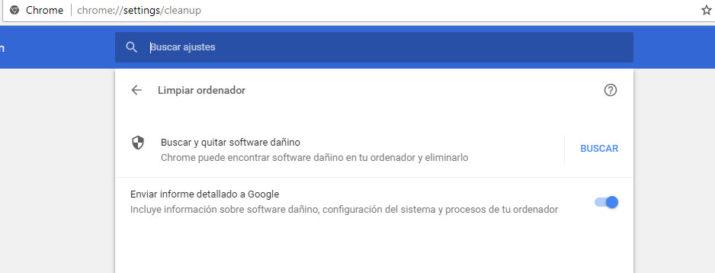
Lo primero que nos aparece es la opción de Buscar y quitar software dañino junto con un botón Buscar. Al hacer clic sobre este botón, se iniciará automáticamente el proceso de análisis y escaneo de virus o malware que puede haberse instalado en Google Chrome, ya que es una herramienta que escanea nuestro navegador y no nuestro equipo. Por lo tanto, si en algún momento notamos algún comportamiento extraño en Google Chrome mientras navegamos o el propio navegador se ralentiza, podemos ejecutar el antivirus integrado en Google Chrome para tratar de solucionar este tipo de problemas, sobre todo si son causa de algún software malicioso que se haya podido colar en el navegador.
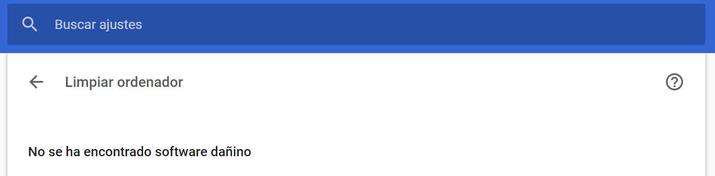
Una vez finalizado, siempre que no haya encontrado software dañino, se nos mostrará esta pantalla. Además, desde la página de configuración de Google Chrome, justo debajo de la opción del antivirus, podemos ver cómo nos aparece un interruptor que nos permite indicar si queremos enviar un informe detallado a Google que incluya información sobre el software malicioso que se haya encontrado, si es el caso, o sobre la configuración del sistema y los procesos de nuestro ordenador.
Eliminar anuncios, ventanas emergentes y software malicioso
Google nos explica que su herramienta es capaz de detectar varios problemas como los que enumeramos a continuación:
- Hay anuncios emergentes y nuevas pestañas que no desaparecen.
- La página principal o el buscador de Chrome cambian constantemente sin tu permiso.
- Aparecen barras de herramientas o extensiones de Chrome no deseadas.
- Al navegar por Internet, se te redirige a anuncios o páginas que no conoces.
- Aparecen alertas sobre virus o dispositivos infectados.
Restablecer la configuración del navegador
Si tenemos problemas o si Google Chrome ha detectado amenazas, lo primero es intentar desinstalar los programas no deseados. Si esto no funciona, podemos pasar a restablecer la configuración del navegador. Para ello, seguiremos estos pasos:
- Abre Chrome en tu ordenador.
- En la parte superior derecha, haz clic en Más y luego Configuración.
- En la parte inferior, haz clic en Configuración avanzada.
- Chromebook, Linux y Mac: en la sección «Restablecer configuración», haz clic en Restaura los valores predeterminados originales de la configuración y luego Restablecer configuración.
- Windows: en la sección «Recuperar ajustes y borrar», haz clic en Restablecer configuración y luego Restablecer configuración.
El aviso que tendremos que aceptar es el siguiente: «Se restablecerán la página de inicio, la página Nueva pestaña, el motor de búsqueda y las pestañas fijadas. También se inhabilitarán todas las extensiones y se borrarán los datos temporales como las cookies. Los marcadores, el historial y las contraseñas guardadas no se borrarán».
¿Y si el antivirus me borra un programa por error?
Google Chrome nos ayuda a buscar programas no deseados o sospechosos, pero como otros antivirus, no es perfecto. Por ese motivo, es posible que nos desinstale un software que no malicioso, restablecerá valores predeterminados y desactivará las extensiones. Si pensamos que ha eliminado un programa por error, Google nos da los pasos que debemos seguir para restaurarlo:
- En el ordenador, abre la carpeta %USERPROFILE%AppDataLocalGoogleChrome Cleanup ToolQuarantine.
- Abre la carpeta Cuarentena.
- Haz clic en Continuar.
- Haz clic con el botón derecho en el archivo que quieras restaurar y selecciona Extraer todo.
- Escribe la contraseña chrome_cleanup.
FUENTE: https://www.adslzone.net/como-se-hace/chrome/antivirus-google-chrome/amp/
